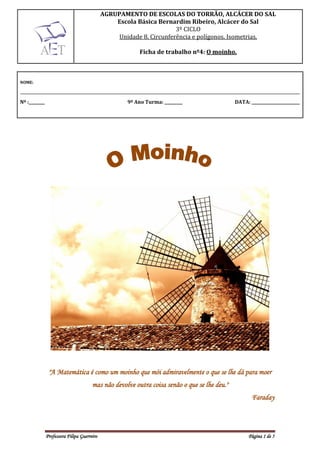
Construção de um moinho
- 1. AGRUPAMENTO DE ESCOLAS DO TORRÃO, ALCÁCER DO SAL Escola Básica Bernardim Ribeiro, Alcácer do Sal 3º CICLO Unidade 8. Circunferência e polígonos. Isometrias. Ficha de trabalho nº4: O moinho. NOME: _____________________________________________________________________________________________________________________ Nº :________ 9º Ano Turma: _________ DATA: ________________________ "A Matemática é como um moinho que mói admiravelmente o que se lhe dá para moer mas não devolve outra coisa senão o que se lhe deu." Faraday Professora Filipa Guerreiro Página 1 de 5
- 2. A utilização do software Geogebra permite-nos, usando todas as suas potencialidades, criar e explorar figuras geométricas de forma dinâmica através da construção de pontos, rectas, ângulos, polígonos, círculos e outros objectos, conjugando o trabalho geométrico, algébrico e de cálculo em simultâneo. Desta forma, é uma ferramenta bastante útil na formulação de conjecturas, respectivas provas e estabelecimento de relações que de outra forma seriam dificilmente atingíveis. Além das suas potencialidades, a sua simplicidade de utilização, a apresentação dos comandos em português e a fácil e gratuita aquisição através de um download fazem deste software um bom instrumento de trabalho no ensino e aprendizagem da Matemática. Iremos então, de seguida, tirar partido das inúmeras potencialidades deste programa e chegar a conclusões muito importantes. A ficha de trabalho é constituída por uma actividade que lhe permitirá aprofundar os seus conhecimentos relativamente a isometrias que estão incluídas na unidade temática “Circunferência e polígonos. Isometrias.” do 9º ano de escolaridade. Tais conteúdos tornar-se-ão mais evidentes aquando da utilização do software Geogebra ou outro do mesmo tipo. Professora Filipa Guerreiro Página 2 de 5
- 3. Instruções gerais No menu Exibir, esconda os “Eixos coordenados”, a “Zona algébrica” e “Barra de comandos”. No menu Opções, coloque a opção “Rotular” em “Apenas pontos novos”. Em cada uma das ferramentas da barra de ferramentas existe uma pequena seta que permite visualizar todas as opções dessa categoria de ferramentas. Sempre que seleccionar uma ferramenta aparece à direita da barra de ferramentas a forma de a aplicar. Para apagar um objecto “indesejado”, basta clicar sobre ele com o botão direito do rato e seleccionar “Apagar”. No canto superior direito encontram-se duas setas que permitem desfazer os passos realizados anteriormente. Após a realização de cada uma das actividades poderá observar os passos realizados através da selecção “Protocolo de construção” do menu Exibir. Após a realização de cada uma das actividades grave-a com um nome alusivo à mesma. Leia atentamente cada instrução até ao fim. Professora Filipa Guerreiro Página 3 de 5
- 4. Escolha a ferramenta “Selector” (penúltima coluna das ferramentas). Clique uma vez na “Janela Gráfica” de modo a determinar a posição do selector. Defina como valor mínimo para o selector uma unidade. Escolha a ferramenta “Circunferência dados o centro e o raio” (6ª coluna das ferramentas). Clique uma vez na “Janela Gráfica” de modo a criar o ponto A, centro da circunferência, e defina como raio o selector escrevendo a na célula correspondente. Escolha a ferramenta “Novo ponto” (2ª coluna das ferramentas) e marque um ponto qualquer sobre a circunferência. Defina esse ponto como ponto B. Construa a imagem do ponto que marcou sobre a circunferência numa rotação de 30˚ de centro coincidente com o centro da circunferência. Para tal, seleccione o comando “Rodar em torno de um ponto com uma amplitude” (9ª coluna das ferramentas) e escolha, em primeiro lugar, o ponto sobre a circunferência (ponto B), em segundo lugar o centro da circunferência (ponto A) e, por fim, na janela que surgiu defina um ângulo de 30˚ no sentido anti-horário. Seleccione o comando “Polígono” (5ª coluna das ferramentas) e construa um triângulo cujos vértices sejam os dois pontos sobre a circunferência e o centro da circunferência. Construa a imagem do triângulo numa rotação de 60˚ de centro no centro da circunferência. Para tal, seleccione o comando “Rodar em torno de um ponto com uma amplitude” (9ª coluna das ferramentas) e escolha, em primeiro lugar, o triângulo, em segundo lugar o centro da circunferência (ponto A) e, por fim, na janela que surgiu defina um ângulo de 60˚ no sentido anti-horário. Repita o passo anterior mas defina agora um ângulo de amplitude de 120˚. Professora Filipa Guerreiro Página 4 de 5
- 5. Pinte cada triângulo de sua cor. Construa a imagem destes três triângulos através de uma simetria central de centro no centro da circunferência (ponto A). Para tal, seleccione o comando “Reflexão em torno de um ponto” (9ª coluna das ferramentas) e escolha, em primeiro lugar, um triângulo e em segundo lugar o centro da circunferência (ponto A). Repita o procedimento para os outros dois triângulos. Para ver o seu moinho em movimento, arraste o primeiro ponto construído sobre a circunferência, ou seja, o ponto B, à volta do seu centro. Trace uma recta ao lado do moinho. Para tal, comece por marcar dois pontos ao lado do moinho (2ª coluna das ferramentas) e seleccionando o comando “Recta definida por dois pontos” (3ª coluna das ferramentas) defina a recta. Construa a imagem do moinho através de uma simetria axial cujo eixo é a recta anteriormente definida. Deste modo, utilize o comando “Reflexão numa recta” (9ª coluna das ferramentas) e seleccione o seu moinho e de seguida o eixo de simetria. Esconda as duas circunferências recorrendo ao comando “Exibir/Esconder objectos” (última coluna das ferramentas). Para ver os seus moinhos em movimento, arraste novamente o primeiro ponto (ponto B) construído sobre a circunferência inicial. ATENÇÃO: Ao longo de toda a actividade deverá esconder todos os “Rótulos”, com excepção do ponto A e do ponto B. Professora Filipa Guerreiro Página 5 de 5
